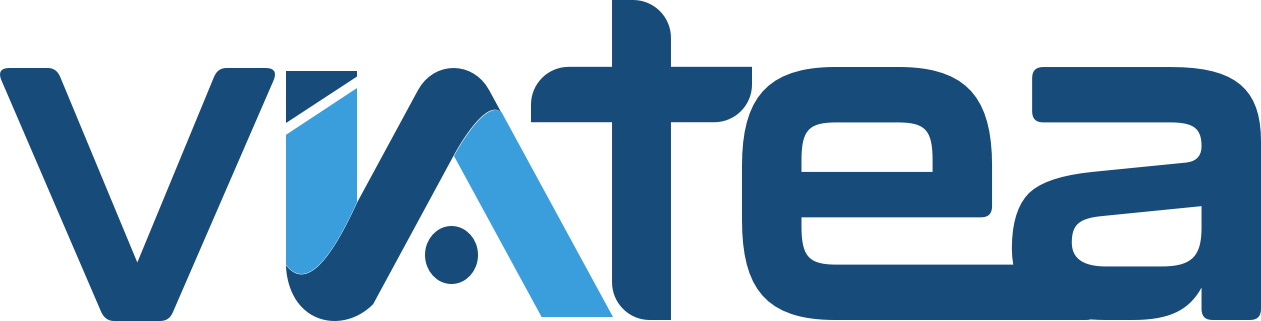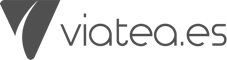Threads se ha convertido en una plataforma dinámica para seguir conversaciones y temas de interés en tiempo real. Muchas veces, una publicación genera debate o comparte información que queremos seguir de cerca. En este artículo, te enseñaremos cómo activar las notificaciones de una publicación en Threads.

Activar notificaciones en un hilo
Si encuentras una publicación que te interesa dentro del feed o en el perfil de otro usuario, puedes activar las notificaciones de manera sencilla. Esto te permitirá recibir avisos cada vez que haya una nueva interacción o actualización en ese hilo. Así, podrás seguir de cerca el desarrollo de la conversación sin necesidad de buscarla nuevamente.
Acceso a la opción de notificaciones
El proceso para activar esta función es intuitivo. Una vez que hayas abierto la publicación, solo necesitas dirigirte al ícono de notificaciones que se encuentra en la parte superior derecha. Al tocarlo, automáticamente quedará activa la opción y comenzarás a recibir los avisos relacionados con esa publicación en particular.
Privacidad de la acción
Una ventaja importante de esta función es que el creador de la publicación no recibirá ninguna alerta de que has activado las notificaciones. Esto te permite seguir el contenido con total discreción, sin generar notificaciones innecesarias al autor del hilo. De esta forma, puedes mantenerte informado de lo que sucede sin afectar la experiencia de los demás usuarios.
Desactivar notificaciones en cualquier momento
También es posible que en algún momento ya no quieras seguir recibiendo notificaciones de una publicación. En ese caso, el procedimiento es igual de rápido: basta con volver a tocar el mismo ícono de notificación en la parte superior derecha de la publicación, y la opción quedará desactivada.
Ahora tienes claro cómo activar las notificaciones de una publicación en Threads. La facilidad de uso, la discreción de la función y la posibilidad de desactivarla en cualquier momento brindan al usuario un control total sobre su experiencia en la plataforma.
Vía Instagram – Help